浩辰CAD机械设计软件学习教程
很多人都在用浩辰CAD机械版来进行画图,但是有些初学者不知道从哪学起,所以今天小编分享一个学习基础给大家,希望大家喜欢。
浩辰CAD机械设计软件教程步骤
一、 浩辰CAD功能键说明
功能键说明:键盘上方有一排键,从F1到F12,在浩辰CAD中赋予了常用的功能,均是开/关键,即按一下开(绘图区 下方相应文字提示变实),再按一下关(绘图区下方相应文字提示变虚)。
F1键:帮助;
F2键:绘图和文本窗口切换;
F3键:对象捕捉开关;
F7键:栅格显示开关;
F8键:正交模式开关,打开时,保证光标移动时处于水平或垂直状态,对绘水平或垂直线很方便;
F9键:栅格捕捉开关,打开时,十字光标在捕捉点上移动;
F10键:极轴开关;(使用极轴追踪进行追踪时,对齐路径是由相对于命令起点和端点的极轴角定义的)启用极轴追踪 时,按用户设置的极轴角进行提示。
F11键:对象追踪开关;使用对象捕捉追踪沿着对齐路径进行追踪。对齐路径是基于对象捕捉点的。例如,可以基于 对象端点、中点或者对象的交点,沿着某个路径选择一点。
二、 基本绘图、标注、编辑

用鼠标双击浩辰CAD机械软件V2011图标启动浩辰CAD机械软件V2011,会弹出一个启动对话框,点“确定”后,呈现 在设计人员面前的是浩辰CAD机械软件V2011绘图界面。
我们一起完成如下图形:

1.设A3,1:1图幅
点取“浩辰CAD机械设计软件”下拉菜单的“图纸”中的“图纸设置 [TZ] ”或键入TZ回车,在弹出的对话框中选A3 图幅后,点确认。
2.绘图环境设置
点取“工具”下拉菜单的“草图设置”,(或用右键点取状态栏的极轴或对象捕捉或对象追踪,选设置)弹出一对话 框。选择“捕捉和栅格”,设置“捕捉”下“捕捉X轴间距”处填5,在“启用捕捉”前边小方块点一下,出现√,点取“确 定”。
执行“工具—选项”,点取“用户系统配置”,如图,再点取按钮“自定义右键单击”,缺省模式选择为“重复上 一个命令”。

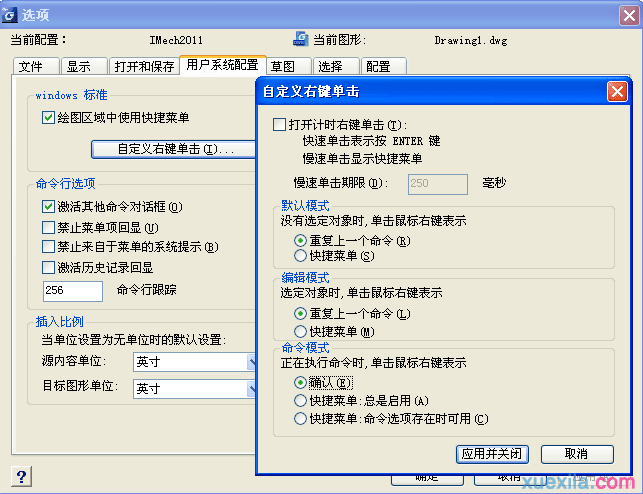
3.视图局部放大:在command命令下键入Z,回车,在图纸左上部附近点一点,移动鼠标,在标题栏左上角处点一下 。
4.画中心线:键入L,回车
指定第一点:将十字光标移到左侧中间位置点一下;
指定下一点:移动鼠标在屏幕中间点一下,回车,绘出一条水平线。
注:如果操作有误或想退回上一步的状态,可键入U回车。
5.画法兰轮廓形状
点取“浩辰CAD机械设计软件”下拉菜单的“绘图工具”中的“对称画线 DC”或键入DC回车,出现提示:
请选择对称线基准线:将光标放在线上点左键。
请输入第一点:在线上点左键
请输入下一点:向上移动鼠标,显示一竖线,键入20(长度),按右键。
请输入下一点:向右移动鼠标,呈一水平线,键入15(长度),按右键。
请输入下一点:向上移动鼠标,呈一竖线,键入20(长度),按右键。
请输入下一点:向右移动鼠标,呈一水平线,键入15(长度),按右键。
请输入下一点:向下移动鼠标,至水平基准线上,呈竖线,点左键,再点右键。
注:绘水平,垂直线时:1、可按“正交”的功能键F8,这样鼠标移动时,都是水平或垂
直线,不会乱跑,再按一次F8,正交模式取消。执行对称画线时将对象捕捉关闭;2、可打开“极轴”的功能键F10, 这样到了在极轴中认定的角度就会出现一条提示线(提前认定为90°)。
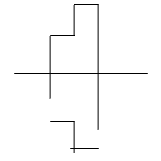
6.绘孔
点取“浩辰CAD机械设计软件”下拉菜单的“绘图工具”中的“对称画线 DC”或键入DC,回车,点取水平基准线, 沿着左端面从中心线往上跳两格,点左键,右移鼠标到右端面线上,点左键,再点右键,结束。按回车键(在Command:提示 符下回车,重复上次使用过的命令),点取水平基准线,将光标移至右上交点处再下二格,左跳一格点左键,左移至右端面 线外一格,点左键,按回车键,依此类推,画出法兰形状。
7.改中心线
直接点取三个孔的轴线或框选,然后在命令行输入“3”,回车后,三条轴线立即变成红色中心线。
8.删除[E]
点取“修改”下拉菜单的“删除” 或键入E回车,
选择物体:点取左端面上半部分竖线,变虚后回车。
9.拉伸线及对象捕捉
点取左端面下半部分竖线,变虚且出现三个小方块,点中上端小方块,变红(此时可按F3功能键,弹出对话框,可根 据需要选取,一般预设端点、中点、中心点、交点、垂直点等,然后点“确定”,这样,绘线、图、拉伸时,光标会自动寻 找对象附近的特征点,提高绘图速度),向上移鼠标至端点处,点左键。
10.轴倒角
键入DJ回车或点取 “浩辰CAD机械设计软件” 下拉菜单的“构造工具”中的“倒圆/倒角DJ”,在对话框中选轴倒 角,点“确认”,在出现的另一对话框中将A、B值设为5,点确认。
选择第一条轴轮廓线[D倒角距离][ESC退出]:点取左端面上边横线
选择另一条轴轮廓线[D倒角距离][ESC退出]:点取左端面下边横线
选择端面[D倒角距离][ESC退出]:点取左端面竖线
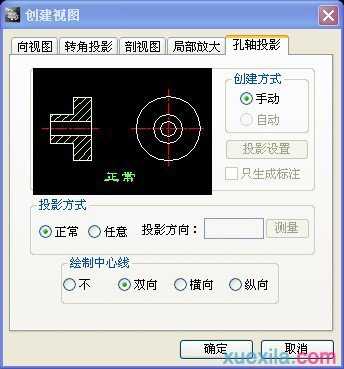
11.孔倒角
点取 “浩辰CAD机械设计软件” 下拉菜单的“构造工具”中的“倒圆/倒角DJ”或键入DJ回车,双击孔倒角,点确 认,依次选取中间两条横线和左端竖线,生成孔倒角。
12.创建视图[CJ]
键入CJ或点取“浩辰CAD机械设计软件”下拉菜单的“辅助工具”中的“创建视图 CJ”,在对话框中点“孔轴投影 ”,点“确定”,选取轴线,并依次点取左端面上方倒角处的交点,中心线端点和最上方交点后回车,(按F9,使捕捉处于 打开状态),右移鼠标至适宜位置点左键,再点“实时缩放”图标调整视图。
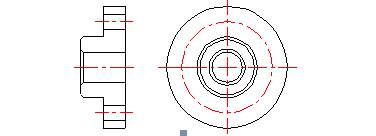
13.孔阵[KZ]
键入KZ回车或点取“浩辰CAD机械设计软件”下拉菜单的“构造工具”中的“孔阵”,选择“圆周阵列”,输入孔数 为8,分布半径为30,起始角为15,圆孔直径为10,点取“确定”。
确定阵列基点:移光标至右视图圆心处,点左键。
14.智能标注[D]
键入D回车或点取“浩辰CAD机械设计软件”下拉菜单的“尺寸标注”中的“智能标注 D”,
请选择线、圆、圆弧:点轴孔两条轮廓线,左移鼠标指定位置(点左键),点“基本尺寸”下的箭头按钮,选“φ20 ”,点确认;

回车,标左端面轮廓线,选“φ40”,点确认;
回车,选右端面外轮廓线,点“基本尺寸”下的箭头按钮,选“φ80”,点“公差代号”前的小方块,在弹出的“ 公差查询”窗口中点取“轴公差”项,并选取“h7”,点取“确认”,点“偏差”前白色方块,点“附述”前小方块,点取 下拉按钮,选择附述文字“抛光”(或输入内容),点确认。
回车,点取主视图最上边短横线,出现
请选择第二实体:回车,确定位置即可。
回车,
请选择线、圆、弧:回车,依次选取左、右端面上二个点,确定位置即可。
回车,按F9后,点右视图中的中心线圆,选直径方式,按右键,选风格,在适宜位置点左键。
回车,依次点取成角度的两条中心线指定合适位置,点确定。
15.引线标注
键入YX或点取“浩辰CAD机械设计软件”下拉菜单的“尺寸标注”中的“引线标注 YX”,光标放在绿色方块上点取 ,可选择有无箭头,点“基本尺寸”下的按钮选择标注形式,其它项依次选取并填入,点确认,点取上方中心线与右端面交 点,移动鼠标,
指定标注位置(点右键切换标注方向):先按右键选择标注方向,再点左键确定。
16.倒角标注
键入DB或点取“浩辰CAD机械设计软件”下拉菜单的“尺寸标注”中“倒角标注”,点取倒角线,回车,再回车,在 出现的对话框中点取“确认”,移动鼠标至合适位置点左键(点右键切换标注方向)。
备注:默认“C2”是JIS标准的标注形式,如果标注为“2x45º”,可点取绿色方块选取标注形式。
17.符号标注:在“浩辰CAD机械设计软件”下拉菜单的“符号标注”中。
1) 粗糙度[CC]
点取“浩辰CAD机械设计软件”下拉菜单的“符号标注”中“粗糙度CC”或键入CC回车,弹出对话框,连续点取绿色 方块,可改变标注样式,点取下拉按钮,选取适宜数值,点“确定”,点取所要标注的线、圆、弧,移动光标至合适位置( 离开实体时会自动加引线,在圆上标注时,0~30度范围内会自动引出),并确定。
2) 基准符号[JZ]
点取“浩辰CAD机械设计软件”下拉菜单的“符号标注”中的“基准符号JZ”或键入JZ,回车,点确认,标到内孔上 。点“A”基准符号,点中“A”上小蓝方块,可进行夹点编辑,移动鼠标,使其调整到合适位置。
回车,基准符号自动切换为B,点确认,标右端面上。
3) 形位公差[XW]
点取“浩辰CAD机械设计软件”下拉菜单的“符号标注”中的“形位公差 XW”或键入XW,回车,点“形位符号”下 的绿方块,选垂直度符号,“基准1”选B,改变公差等级和基本尺寸,可自动检索公差值,其它项选好后确认,引出点选取 主视图内孔尺寸线,移动鼠标确定位置并生成。
回车,“形位符号”选“圆度”,尺寸类型选“φ”,点取左下角的“增加一行”按钮,再增加一行,“形位符号 ”选“同轴度”,“基准面1”选A,其它项选好后,点确认,标到主视图外圆尺寸线上。
4) 圆孔标记
点取“浩辰CAD机械设计软件”下拉菜单的“符号标注”中的“圆孔标注”或图标,选取所需样式,点选左视图上小 圆孔。
18. 视图标注
点取“浩辰CAD机械设计软件”下拉菜单的“辅助工具”中的“创建视图”,在对话框中点“剖视图”,点取“只生 成标注”,选择“剖切符号”为“A”,点“确定”,按F3,使屏幕下方“对象捕捉”四个汉字提示变“实”。
请确定剖切线起点:在右视图竖中心线下方端点处点一下;
请确定剖切线下一点:在竖中心线上方端点处点一下;
请确定剖切线下一点:回车;
箭头反向?(Y/N)(N):回车;
请确定目标视图标记标注点:在左视图的上方点一下。
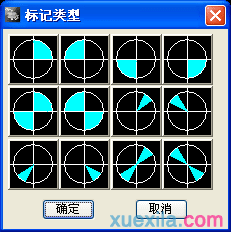
19.剖面线[H]
点取“浩辰CAD机械设计软件”下拉菜单的“绘图工具”中的“部面线 H”,弹出如右对话框:
类型、图案、角度、比例按图设置。
点击:“拾取点”左边的按钮:在左视图需填充剖面的空白处依次点取,点鼠标右键,弹出右键快捷菜单,选取“ 预览”,点鼠标右键,点“确定”。
20.练习超级编辑[V],键入V回车,选取要编辑的实体、标注等。
21.放大全图
键入Z,回车,键入E,回车,显示全图;
视图局部放大:
键入Z回车,在右上角点一下,移动鼠标,在左视图处点一下。

22.标注文字和技术条件
点“浩辰CAD机械设计软件”下拉菜单的“文字处理”中的“文字标注WZ”或键入WZ,回车。标注内容处可直接用 Winows输入法输入汉字及西文等,也可将光标放到“标注内容”的空白处,按住“Ctrl”键,再按鼠标左键进入浩辰CAD机 械设计软件提供的词句库,可以从库中选取所需文字内容(词句库也可随时维护),填好“标注内容”后,点确认,放到合适 的地方。
向上平移视图(键入P回车,按住左键上移鼠标,看见标题栏上限时停止,点右键,退出)。
点“浩辰CAD机械设计软件”下拉菜单的“文字处理”中的“技术条件TJ”或键入TJ,回车。在空白处选取技术条件 的左上和右下角点,弹出技术条件编辑对话框,内容可以直接
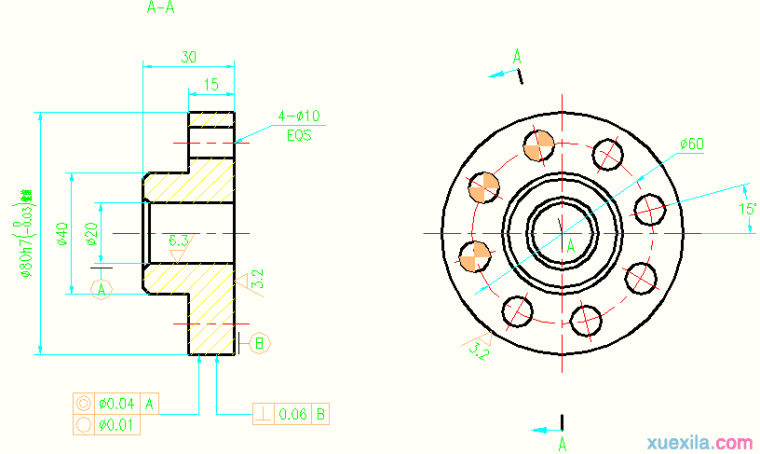
输入,也可按CTRL+鼠标左键进入词句库中读取,还可直接读取技术条件文件:点“读文件”,点取…JSTJ目录下“技 术条件.TJ”文件,点确认,技术条件就放好了。
如不满意,键入V,回车。点取文字,弹出对话框,进行编辑修改,并可以保存,以备调用、参考。
键入CC回车。点“其余”前边小方块,设定好其它项后确认。
请选择线、圆、弧:在要标注的空白处点左键,再点左键,右移鼠标,点左键,点左键,回车,回车。
键入P,回车,向上平移视图,显示整个标题栏。
23.标题栏填充[V]
点“浩辰CAD机械设计软件”下拉菜单的“图纸”中的“标题栏填充“或键入V回车,比例一项会自动填入,“图样 代号”处填“ZFL—1”;“图样名称”处填“左法兰”,点确认。
一张零件图基本完成,键入Z回车,键入E,回车,显示全图。